Een omgeving maken, configureren en gebruiken in Microsoft Fabric
Microsoft Fabric-omgevingen is een geconsolideerd item voor al uw hardware- en software-instellingen. In een omgeving kunt u verschillende Spark-runtimes selecteren, rekenresources configureren, bibliotheken installeren vanuit openbare opslagplaatsen of lokale directory en meer.
In deze zelfstudie krijgt u een overzicht van het maken, configureren en gebruiken van een omgeving.
Een omgeving maken
Er zijn meerdere toegangspunten voor het maken van nieuwe omgevingen.
Standaardinvoerpunt
In de hub maken of in de sectie Nieuw van uw werkruimte kunt u de optie vinden om nieuwe omgeving te maken, zoals andere Fabric-items.
Maken tijdens selectie
Wanneer u de omgeving voor uw notebook, de Spark-taakdefinitie en de standaardinstelling voor de werkruimte selecteert, kunt u de optie vinden om een nieuwe omgeving te maken.
Een omgeving configureren
Er zijn drie belangrijke onderdelen in een omgeving. Dit zijn Spark-berekeningen die Spark-runtime, -bibliotheken en -resources bevatten. De configuraties van Spark-berekeningen en bibliotheken zijn vereist om de publicatie effectief te laten zijn, terwijl resources een gedeelde opslag zijn die in realtime kan worden gewijzigd. Zie de sectie Wijzigingen opslaan en publiceren voor meer informatie.
Spark-rekenproces configureren
Voor een omgeving kunt u kiezen uit verschillende Spark-runtimes, elk met eigen standaardinstellingen en vooraf geïnstalleerde pakketten. Als u de beschikbare runtimes wilt weergeven, gaat u naar het tabblad Start van de omgeving en selecteert u Runtime. Selecteer de runtime die het beste bij uw behoeften past.

Belangrijk
- Als u de runtime van een omgeving bijwerkt met bestaande configuraties of bibliotheken, moet u de inhoud opnieuw publiceren op basis van de bijgewerkte runtimeversie.
- Als de bestaande configuraties of bibliotheken niet compatibel zijn met de zojuist bijgewerkte runtimeversie, mislukt het publiceren. U moet de niet-compatibele configuraties of bibliotheken verwijderen en de omgeving opnieuw publiceren.
Microsoft Fabric Spark Compute biedt ongeëvenaarde snelheid en efficiëntie die wordt uitgevoerd op Spark en op vereisten afgestemde ervaringen. In uw omgeving kunt u kiezen uit verschillende pools die zijn gemaakt door werkruimtebeheerders en capaciteitsbeheerders. U kunt de configuraties verder aanpassen en Spark-eigenschappen beheren om effectief te zijn in Spark-sessies. Zie Configuratie-instellingen voor Spark-rekenprocessen in Fabric-omgevingen voor meer informatie.
Bibliotheken beheren
Met uitzondering van de ingebouwde bibliotheken die door elke Spark-runtime worden geleverd, kunt u in de Fabric-omgeving bibliotheken installeren uit openbare bronnen of aangepaste bibliotheken uploaden die door u of uw organisatie zijn gebouwd. Zodra u de bibliotheken hebt geïnstalleerd, zijn deze beschikbaar in uw Spark-sessies. Zie Bibliotheekbeheer in Fabric-omgevingen voor meer informatie.
Resources
De sectie Resources in de omgeving vereenvoudigt de mogelijkheid om kleine resources te beheren tijdens de ontwikkelingsfase. Bestanden die naar de omgeving zijn geüpload, zijn toegankelijk in notitieblokken wanneer ze worden bijgevoegd. Zie De resources beheren in de Fabric-omgeving voor meer informatie
Wijzigingen opslaan en publiceren
Op het tabblad Start van het omgevingslint kunt u eenvoudig twee knoppen vinden met de naam Opslaan en Publiceren. Ze worden geactiveerd wanneer er niet-opgeslagen of niet-gepubliceerde wijzigingen in de bibliotheken en Spark-rekensecties in behandeling zijn.
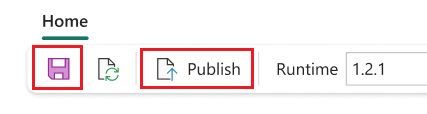
U ziet ook een banner waarin deze twee knoppen worden gevraagd wanneer er wijzigingen in de secties Bibliotheken en Spark-berekeningen in behandeling zijn, ze dezelfde functies hebben als de knoppen op het lint.
- De niet-opgeslagen wijzigingen gaan verloren als u de browser vernieuwt of open laat. Selecteer de knop Opslaan om ervoor te zorgen dat uw wijzigingen worden vastgelegd voordat u vertrekt. Opslaan past de configuratie niet toe, maar slaat deze in de cache op in het systeem.
- Selecteer Publiceren om de wijzigingen toe te passen op bibliotheken en Spark-rekenkracht. De pagina Wijzigingen in behandeling wordt weergegeven voor definitieve beoordeling voordat deze wordt gepubliceerd. Selecteer vervolgens Alles publiceren om de configuratie in de infrastructuuromgeving te initiëren. Dit proces kan enige tijd duren, met name als er bibliotheekwijzigingen zijn betrokken.
- Als u een publicatieproces wilt annuleren, selecteert u Voortgang weergeven in de banner en Annuleert u de bewerking.
- Er wordt een melding weergegeven wanneer de publicatie is voltooid. Er treedt een foutmelding op als er problemen zijn tijdens het proces.
Notitie
Een omgeving accepteert slechts één publicatie tegelijk. Er kunnen geen verdere wijzigingen worden aangebracht in de bibliotheken of de Spark-rekensectie tijdens een doorlopende publicatie. Publiceren heeft geen invloed op het toevoegen, verwijderen of bewerken van de bestanden en mappen in de sectie Resources . De acties voor het beheren van resources zijn in realtime. Publiceren blokkeert geen wijzigingen in de sectie Resources.
Een omgeving koppelen
Microsoft Fabric-omgeving kan worden gekoppeld aan uw Data-engineer/Science-werkruimten of uw notebooks en Spark-taakdefinities.
Een omgeving als standaardruimte koppelen
Zoek het tabblad Omgeving door werkruimte-instelling ->Data-engineer ing/Science ->Spark-instellingen te selecteren.
Nieuwe werkruimten
Wanneer u in een werkruimte werkt die nieuw is of waarvoor de bibliotheek- en Spark-instellingen niet zijn ingesteld, wordt het volgende scherm met Spark-instellingen weergegeven.

Werkruimtebeheerders kunnen de standaardworkload voor hele werkruimten definiëren. De hier geconfigureerde waarden zijn effectief voor notebooks en Spark-taakdefinities die zijn gekoppeld aan werkruimte-instellingen.

De wisselknop Standaardomgeving instellen kan de gebruikerservaring verbeteren. Deze wisselknop is standaard ingesteld op Uit. Als er geen standaard-Spark-eigenschap of -bibliotheek is vereist als de standaardinstelling voor de werkruimte, kunnen beheerders in deze situatie de Spark-runtime definiëren. Als een beheerder echter een standaard-Spark-rekenproces en -bibliotheken voor de werkruimte wil voorbereiden, kunnen ze de wisselknop overschakelen naar Aan en eenvoudig een omgeving koppelen als de standaardinstelling voor de werkruimte. Met deze optie worden alle configuraties in de omgeving effectief als werkruimte-instellingen.

Werkruimten met bestaande bibliotheek- of Spark-eigenschappen
De omgevingsfunctie is een grote upgrade naar de sectie Data-engineer ing/Datawetenschap in werkruimte-instellingen. Als onderdeel van deze upgrade biedt Fabric geen ondersteuning meer voor bibliotheekbeheer en het toevoegen van nieuwe Spark-eigenschappen op werkruimteniveau. U kunt uw bestaande bibliotheken en Spark-eigenschappen migreren naar een omgeving en deze als de standaardinstelling voor de werkruimte koppelen. Zie Werkruimtebibliotheken en Spark-eigenschappen migreren naar een standaardomgeving voor meer informatie.
Een omgeving koppelen aan een notebook of een Spark-taakdefinitie
Het menu Omgeving wordt weergegeven op de tabbladen Start van de notebook- en Spark-taakdefinitie. Beschikbare omgevingen worden weergegeven in het menu. Als u een omgeving selecteert, zijn de Spark-berekeningen en -bibliotheken die erin zijn geconfigureerd, van kracht nadat u een Spark-sessie hebt gestart.

Notitie
Als u tijdens een actieve sessie overschakelt naar een andere omgeving, wordt de zojuist geselecteerde omgeving pas van kracht nadat de volgende sessie is uitgevoerd.
Een bestaande omgeving delen
Microsoft Fabric biedt ondersteuning voor het delen van een item met een ander machtigingsniveau.

Wanneer u een omgevingsitem deelt, ontvangen geadresseerden automatisch leesmachtigingen. Met deze machtiging kunnen ze de configuraties van de omgeving verkennen en deze koppelen aan notebooks of Spark-taken. Voor een soepele uitvoering van code moet u leesmachtigingen verlenen voor gekoppelde omgevingen bij het delen van notebooks en Spark-taakdefinities.
Daarnaast kunt u de omgeving delen met machtigingen voor Delen en Bewerken . Gebruikers met de machtiging Delen kunnen de omgeving blijven delen met anderen. Ondertussen kunnen ontvangers met de machtiging Bewerken de inhoud van de omgeving bijwerken.